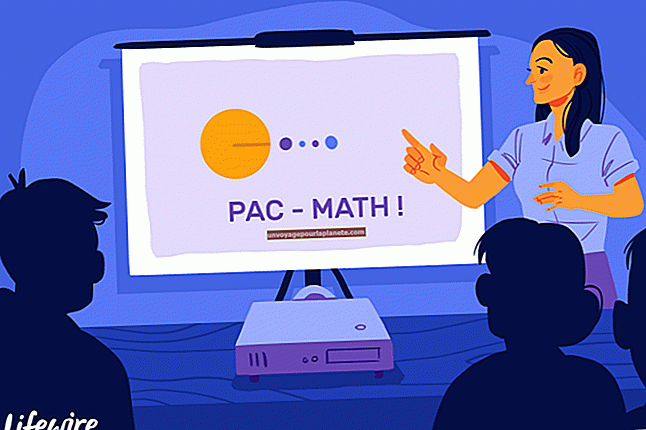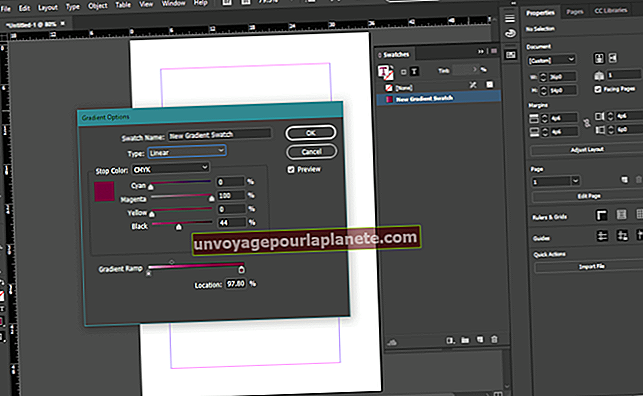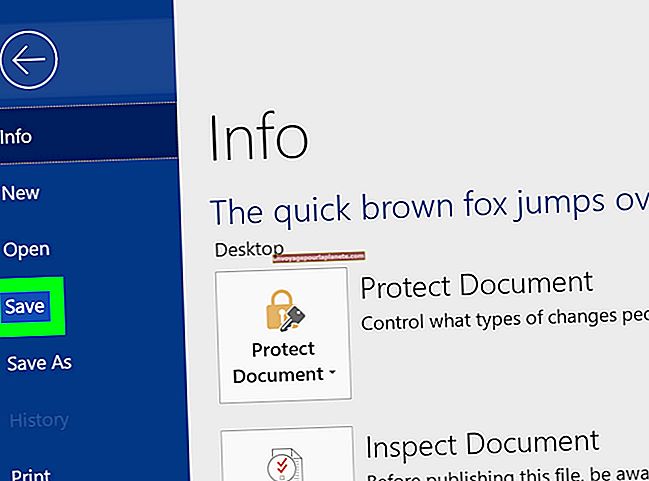Como colocar um papel timbrado com um logotipo no Word
O Microsoft Word 2010 pode personalizar um papel timbrado com um logotipo que identifica uma empresa ou causa. A guia "Inserir" na faixa de comando pode transferir uma "ilustração", como um logotipo salvo como um arquivo digital, para o cabeçalho ou rodapé do documento. Aplique as ferramentas de layout na faixa de opções “Ferramentas de imagem” para alinhar o logotipo com o texto timbrado. Este modelo do Word que economiza tempo pode copiar o timbre para um novo documento do Word.
Insira o logotipo digital
1
Abra o programa Word. Um novo documento é aberto na tela.
2
Clique próximo à parte superior ou inferior do documento onde deseja inserir o logotipo. Para inserir o logotipo no cabeçalho ou rodapé, clique duas vezes na parte superior ou inferior do documento.
3
Clique na guia “Inserir” na faixa de comando.
4
Clique no botão “Imagem” no grupo “Ilustrações”. O botão “Imagem” exibe duas montanhas e um sol. Uma galeria de fotos aparece em uma janela de tela.
5
Clique duas vezes no arquivo de imagem que contém seu logotipo. A imagem aparece no documento.
6
Redimensione o logotipo clicando no contorno. Clique e arraste as alças de dimensionamento da moldura para o tamanho preferido no layout da página. Pressione a tecla “Shift” e arraste as alças de dimensionamento para manter as proporções da imagem.
7
Clique na imagem para abrir a faixa “Ferramentas de imagem”.
8
Clique na guia “Formato” na faixa de opções "Ferramentas de imagem".
9
Clique na seta do botão “Quebrar texto” no grupo “Organizar” e, em seguida, uma lista de opções é exibida.
10
Clique em “Mais opções de layout” e a janela de diálogo “Layout” é aberta.
11
Selecione as opções preferidas nas folhas de guia “Posição”, “Quebra de texto” ou “Tamanho”. Por exemplo, a página "Quebra de texto" contém miniaturas para "Quadrado", "Justo" e "Superior e inferior".
12
Clique em “OK” e a janela de diálogo “Layout” fecha. ”
Digite o texto para o papel timbrado
1
Clique na guia “Home” na faixa de comando. Selecione as opções de “Fonte”, como “Cor da fonte” e “Tamanho da fonte” e digite o texto para o timbre.
2
Salve este documento como um modelo e clique no botão “Salvar”. A caixa de diálogo “Salvar como” é aberta.
3
Digite o nome do modelo na caixa de texto “Nome do arquivo”.
4
Clique na seta da caixa de texto “Salvar como tipo”. Clique para selecionar “Modelo do Word”.
5
Clique em um local de arquivo no painel esquerdo. Por exemplo, o “Desktop” ou uma pasta nomeada para este papel timbrado.
6
Clique em “Salvar”.